U kunt de weergave van de agenda en de agenda-items naar eigen inzicht aanpassen. Zo kunt u een item direct herkenbaar maken door het te voorzien van een pictogram. Ook kunt u het uiterlijk van de agenda wijzigen.
●Klik op de knop ![]() op de werkbalk.
op de werkbalk.
●Klik met uw rechtermuisknop op een item in de agenda.
Selecteer Set icon in het snelmenu dat wordt geopend.
Er wordt een lijst met pictogrammen getoond die u aan het agenda-item kunt toevoegen.
Pictogram |
Naam |
|
Blind Date |
|
Canceled |
|
Done |
|
|
|
Meeting |
|
Network |
|
|
|
Study |
|
To Do |
|
Trash |
|
Travel |
|
Work |
- |
None |
●Selecteer bijvoorbeeld ![]() om een afspraak voor een vergadering van dit pictogram te voorzien.
om een afspraak voor een vergadering van dit pictogram te voorzien.
●Klik naast het item.
Het pictogram wordt in het item weergegeven.
De standaardweergave van de agenda is Maand; alle dagen van de huidige of een andere maand worden in de agenda weergegeven. Door op een tab aan de onderkant van de kalender te klikken kunt u deze weergave wijzigen in:
●Dag: de huidige of een andere dag wordt in de agenda getoond
●Week: alle dagen van de huidige of een andere week worden in de agenda getoond
●Dagplanner: compacte maandweergave van de agenda met tijden waarbij de huidige datum in het midden wordt getoond
Via de knop Instellingen wijzigt u andere instellingen van de agenda.
●Klik op de tab Instellingen onder de kalender.
Het venster Instellingen Agenda wordt geopend.
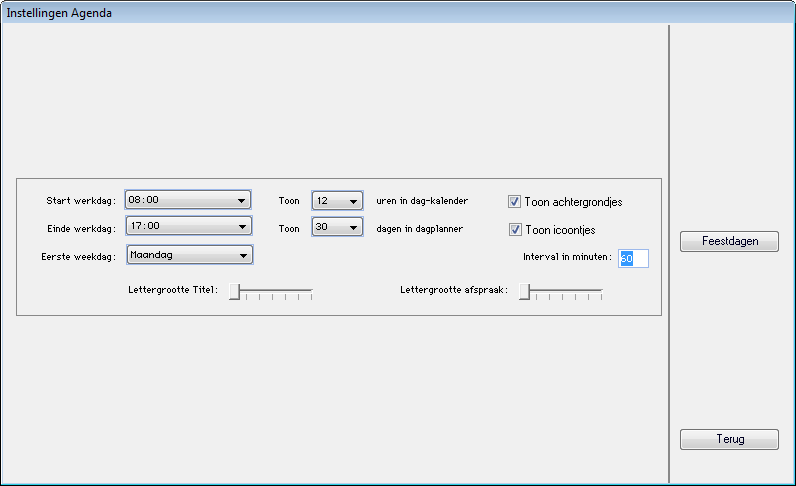
In dit venster kunt u de volgende instellingen aanpassen.
Optie |
Toelichting |
Start werkdag |
Selecteer het gewenste tijdstip als u de werkdag op een ander tijdstip dan 8:00 wilt laten starten. |
Einde werkdag |
Selecteer het gewenste tijdstip als u de werkdag op een ander tijdstip dan 17:00 wilt laten eindigen. |
Eerste werkdag |
Kies de gewenste dag als u de week niet met maandag wilt laten beginnen. |
Toon [aantal] uren in dagkalender |
Selecteer het aantal uren dat u in de agenda in de dagweergave wilt tonen. Standaard worden 12 uren getoond. |
Toon [aantal] uren in dagplanner |
Kies het aantal dagen dat u in de agenda in de dagplannerweergave wilt tonen. Standaard worden 30 dagen getoond. |
Toon achtergrondjes |
Schakel deze optie uit als u de kaders om de items niet wilt tonen. |
Toon icoontjes |
Schakel deze optie als de pictogrammen van items niet wilt tonen. |
Interval in minuten |
Wijzig deze interval als u in de dagweergave van de agenda een afspraak naar een ander tijdstip wilt slepen en u wilt dat doen in stappen volgens een door u vastgelegde tijdeenheid. Als u bijvoorbeeld een afspraak om 12:00 uur naar een later tijdstip wilt verzetten en u heeft de interval in 10 gewijzigd, dan kunt u de afspraak verslepen naar 12:10, 12:20, 12:40, enzovoorts. |
Lettergrootte titel |
Bepaal de grootte van de datum- en urenaanduidingen in de agenda door de sluifregelaar te verslepen. Op de achtergrond ziet u direct het resultaat. |
Lettergrootte afspraak |
Bepaal de grootte van de afspraakteksten in de agenda door de sluifregelaar te verslepen. Op de achtergrond kunt u direct het resultaat zien. |
Tot slot heeft u via de knop Feestdagen de mogelijkheid feestdagen aan de agenda toe te voegen en deze van een kleur te voorzien. U doet als volgt.
●Klik op de knop Feestdagen.
Het venster Instellen feestdagen wordt geopend.
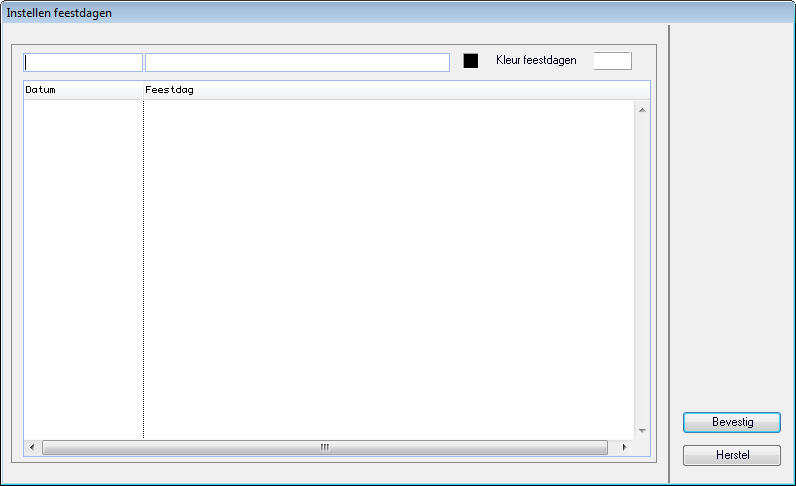
●Voer in het veld linksboven de datum van de feestdag in die u aan de agenda wilt toevoegen, bijvoorbeeld 25-12-2009.
●Leg in het veld daarnaast eventueel de omschrijving van de feestdag vast, bijvoorbeeld Eerste kerstdag.
●Klik op het vakje daarachter.
Er wordt een kleurenpalet geopend.
●Klik op de kleur waarin de feestdag in de agenda moet worden weergegeven.
Het veld Kleur feestdagen krijgt de geselecteerde kleur.
●Klik op de knop Bevestig.
De feestdag wordt aan de lijst toegevoegd.
●Voeg desgewenst op dezelfde manier andere feestdagen toe.
●Klik op de knop Terug om terug te keren naar het venster Instellingen Agenda.
●Klik op de knop Terug om terug te keren naar de agenda nadat of zonder dat u de instellingen van de agenda heeft gewijzigd.
●Klik op de tab Standaardpositie onder de kalender.
De melding Als u kiest voor standaard-instellingen gaan uw eigen instellingen verloren. Doorgaan? verschijnt op het scherm.
●Klik in de melding op Ja om door te gaan.
De standaardinstellingen van de agenda worden weer toegepast.